Не забудьте ознакомится со следующими статьями:
А в этой статье мы узнаем, как настроить доступ к общей папке. После назначения локальных прав доступа к файлам и папкам, их можно сделать доступными другим пользователям в локальной сети. Для этого выбранные папки необходимо сделать общими, в результате чего как с самой папкой, так и с ее содержимым смогут работать другие пользователи.
Для того чтобы сделать папку общей, следует щелкнуть на значке папки правой кнопкой мыши и выбрать команду Общий доступ и безопасность.
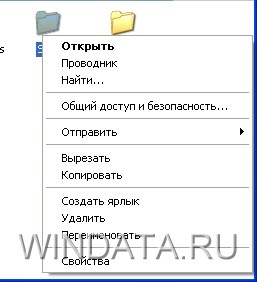
После выбора команды откроется окно Доступ.

Теперь, в первую очередь, выберите переключатель Открыть общий доступ к этой папке. В поле Общий ресурс необходимо указать имя общей папки, которое понадобится пользователям для доступа к папке по локальной сети. Другими словами, именно это имя папки будет видно пользователям в сети. Имя общей папки может отличаться от имени локальной папки, на основе которой создается общая папка, или же совпадать с ним.
Также можно ввести и Примечание, если в нем есть необходимость (вроде «не смотреть, в папке голые девочки», что, конечно же, отвадит от папки всех пользователей локальной сети ;)
Для папки можно указать предельное число пользователей, которые получат право подключиться к ней. Выберите переключатель Максимально возможное, чтобы количество подключаемых пользователей было неограниченным, или переключатель Не более и укажите требуемое число пользователей.
Для каждой общей папки можно назначить собственные параметры доступа. При этом параметры доступа для общедоступного ресурса можно использовать в обеих файловых системах – NTFS или FAT32 (но про FAT32 лучше забыть как про страшный сон).
После создания общей папки группе Все будет автоматически назначено разрешение Чтение. Для того чтобы изменить разрешения доступа, щелкните в окне Доступ на кнопке Разрешения.
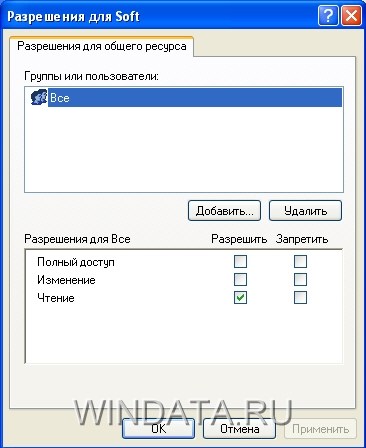
Для каждой общей папки существует три типа разрешений.
- Полный доступ. Пользователи могут совершать с файлами в общедоступной папке любые операции.
- Изменение. Пользователи имеют право изменять содержимое файлов в общедоступной папке.
- Чтение. Пользователи могут просматривать содержимое файлов в общедоступной папке. Этот тип разрешения назначается по умолчанию для всех общедоступных папок.
Теперь интересный момент. Что происходит, если для папки указаны не только разрешения общего доступа, но и разрешения на уровне файловой системы NTFS? В том случае если общедоступная папка содержит файлы, расположенные в дисковом томе с файловой системой NTFS, разрешения доступа NTFS и общей папки объединяются. При этом из двух типов разрешений в действие вступает то, которое имеет более жесткое ограничение доступа.
Предположим, что в общедоступной папке Документы расположен файл Отчеты.doc. Для файла Отчеты.doc назначены разрешения доступа NTFS, согласно которым разрешение Чтение присвоено группе Бухгалтерия. При этом для папки Документы группе Все присвоено разрешение Полный доступ. Поскольку действует наиболее жесткое ограничение, членам группы Документы будет присвоено разрешение Чтение, несмотря на то, что на уровне папки группа Все имеет разрешение Полный доступ.
Назначение разрешений – это лишь одна из обязательных процедур, которые следует выполнить для защиты вашего компьютера. Сразу после установки Windows XP настоятельно рекомендуется сделать следующее:
- установить все сервисные пакеты (Service Pack) и наборы оперативных обновлений (hotfix) с помощью программы Windows Updates;
- установите приличный антивирус;
- установить отдельный брандмауэр или используйте хотя бы брандмауэр Windows.


